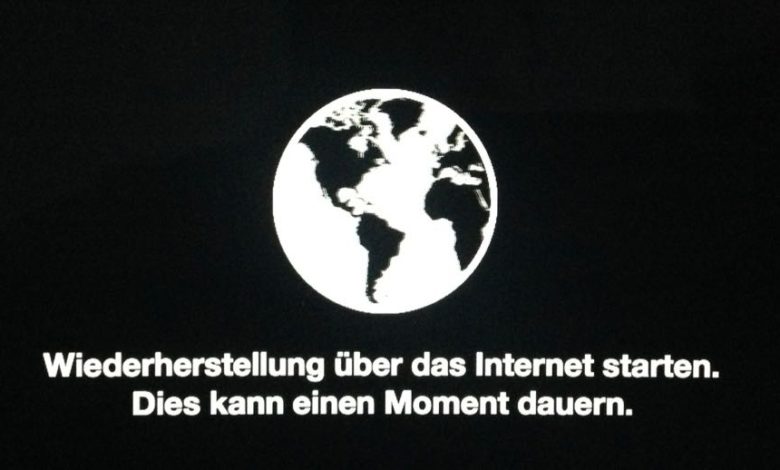
Anleitung: Mac auf Werkseinstellungen zurücksetzen – per Internet-Recovery
Einer unserer meistgelesenen Artikel ist der, in dem wir erklären, wie man einen iMac, ein Macbook oder einen Mac Pro für den Verkauf zurücksetzen kann. Leider kommt es hier immer wieder zu Nachfragen: Wieso funktioniert das Zurücksetzen nicht? Das Problem kann auftreten, wenn ein Mac nicht mit der Apple-ID, mit der das aktuelle Mac OS X gekauft wurde, zurückgesetzt werden soll. In solchen Fällen ist ein vollständiges Zurücksetzen auf Werkseinstellungen angebracht. Achtung: Deaktiviert vorab unbedingt FileVault und „Meinen Mac suchen“, sonst kann es passieren, dass der Rechner blockiert!
1a. Mac per Internet Recovery auf Werkseinstellungen zurücksetzen (aktuelle Macs seit 2011)
Schaltet Euren Mac zunächst ein oder startet ihn neu. Haltet beim Startgong die Tastenkombination (cmd)+(alt)+(r) gedrückt, um den Start in die Internet-Recovery zu erzwingen. Achtung: Ab MacOS 10.12.4 müsst Ihr (Shift)+(cmd)+(alt)+(r) gedrückt halten!
Macht nun bei Schritt 2 dieses Tutos weiter, um den Mac mit dem Orginal-System in den Auslieferungszustand zu versetzen.
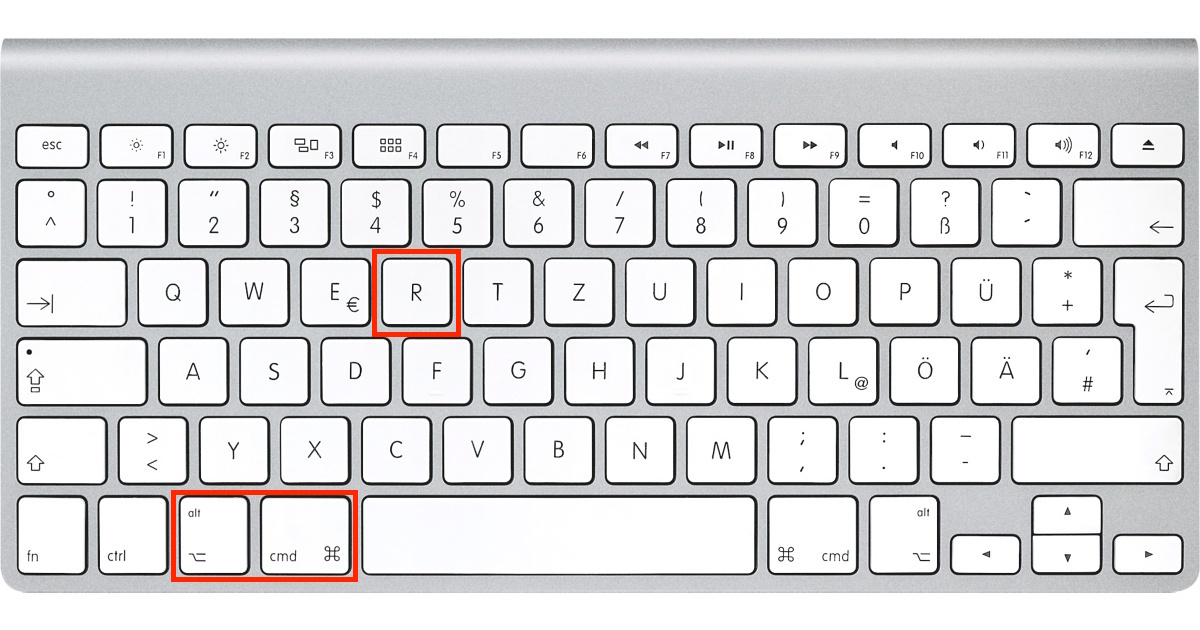
1b. Mac von Installations-CD/DVD zurücksetzen (nur Macs vor 2011)
Legt Eure beim Systemkauf beiliegende Start-DVD ins DVD-Laufwerk ein und startet den Mac neu. Haltet beim Startgong die Taste (c) oder alternativ (alt) gedrückt. Bei (c) wird direkt von CD/DVD gebootet, bei (alt) müsst Ihr aus den verschiedenen Systemen noch das optische Laufwerk auswählen. Ab hier könnt Ihr so vorgehen wie in diesem Tuto hier folgen: Einen gebrauchten Mac für den Verkauf zurücksetzen.
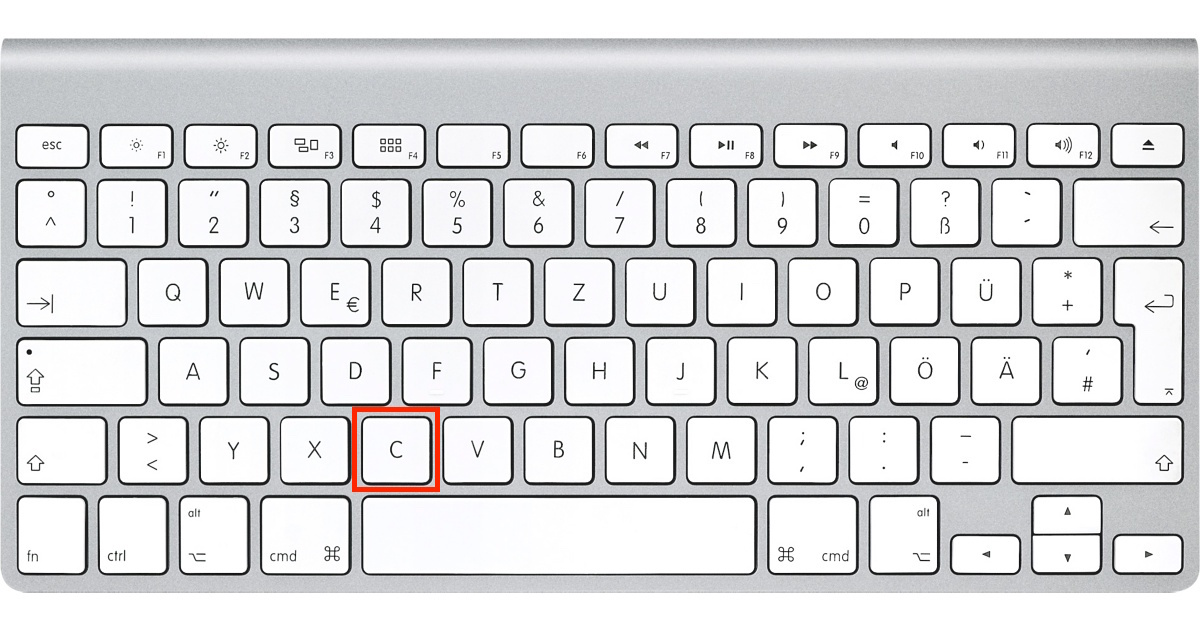
2. Gegebenenfalls WLAN-Passwort eingeben
Der Mac startet jetzt in die Internet-Recovery, was Ihr am Weltkugel-Symbol erkennen könnt. Gegebenenfalls müsst Ihr noch ein WLAN-Passwort eingeben. Achtung: Hier kann es sein, dass die Tastaturbelegung amerikanisch ist, Ihr müsst die Zeichen, wenn der Mac das WLAN-Passwort nicht akzeptieren will, also eingeben, als hättet Ihr eine amerikanische Tastatur. Einfacher ist es allerdings, den Mac direkt per Ethernet-Kabel mit dem Router zu verbinden. In den meisten Fällen ist das Passwort aber auch einfach im System gespeichert.
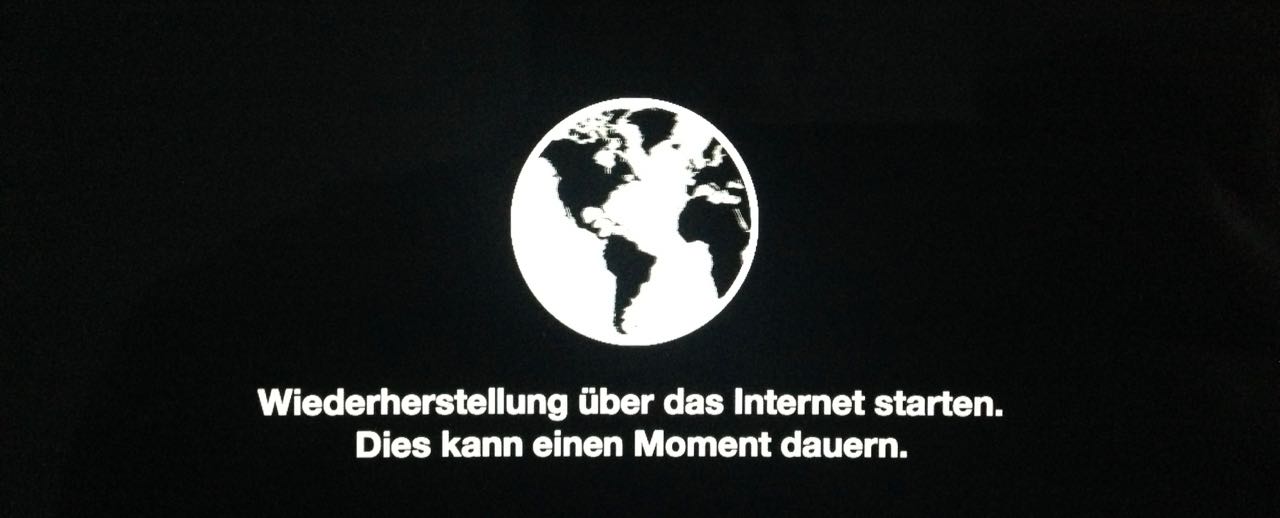
3. Mac-Systemfestplatte formatieren
Wählt nun das Festplatten-Dienstprogramm und partitioniert bzw. formatiert Eure Systemfestplatte nach Eurem Geschmack. Sinnvoll ist es immer, einfach eine große Partition zu wählen – schließlich wollt Ihr den Mac ja höchstwahrscheinlich weitergeben oder verkaufen und daher einfach auf Werkseinstellungen zurücksetzen. Eventuelle Bootcamp-Partitionen könnt Ihr hier auch entfernen.
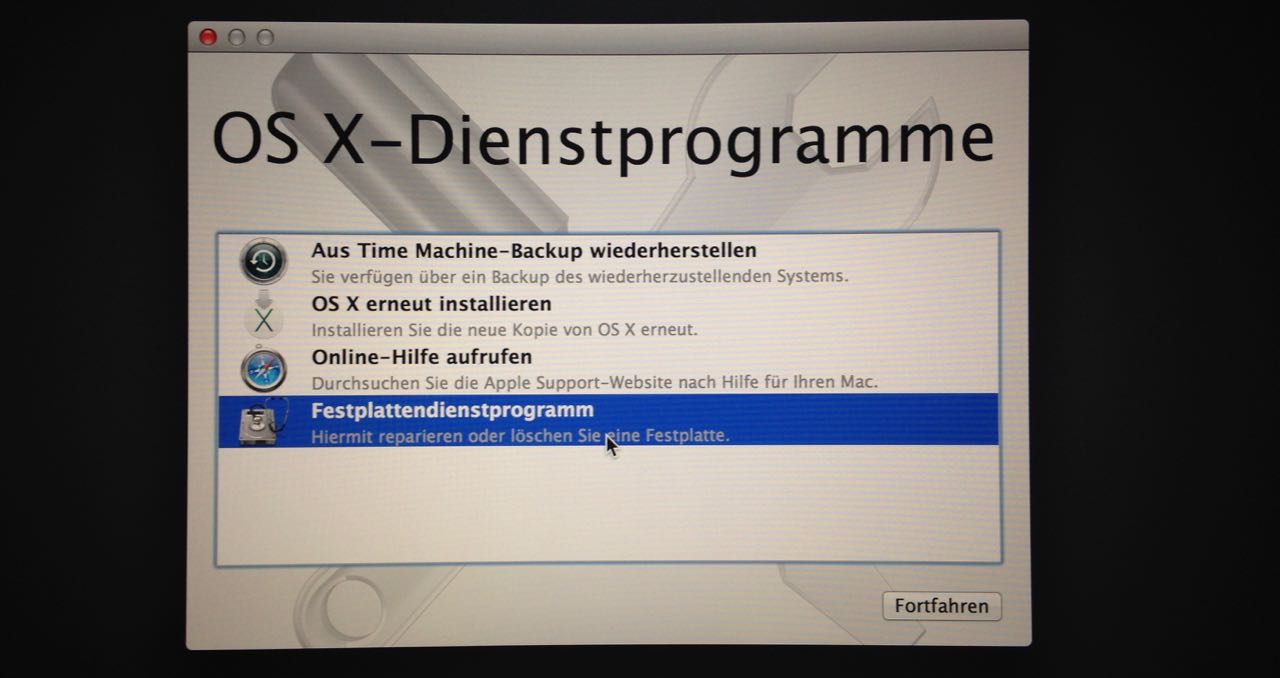
4. Ursprünglich vorinstalliertes Mac OS X neu aufsetzen
Kehrt jetzt zum ursprünglichen Dialog zurück und wählt hier „Mac OS X erneut installieren“. Der Mac wird jetzt mit dem Original-Betriebssystem in den Auslieferungszustand versetzt. Anschließend müsst Ihr nur noch dem Installationsvorgang folgen und alle Vorgaben übernehmen wie hier ab Schritt 4. Vergesst nicht, den Mac nach der Installation einfach auszuschalten. Richtet ihn nicht (!) ein, damit der neue Besitzer selbst sofort mit der Einrichtung beginnen kann.
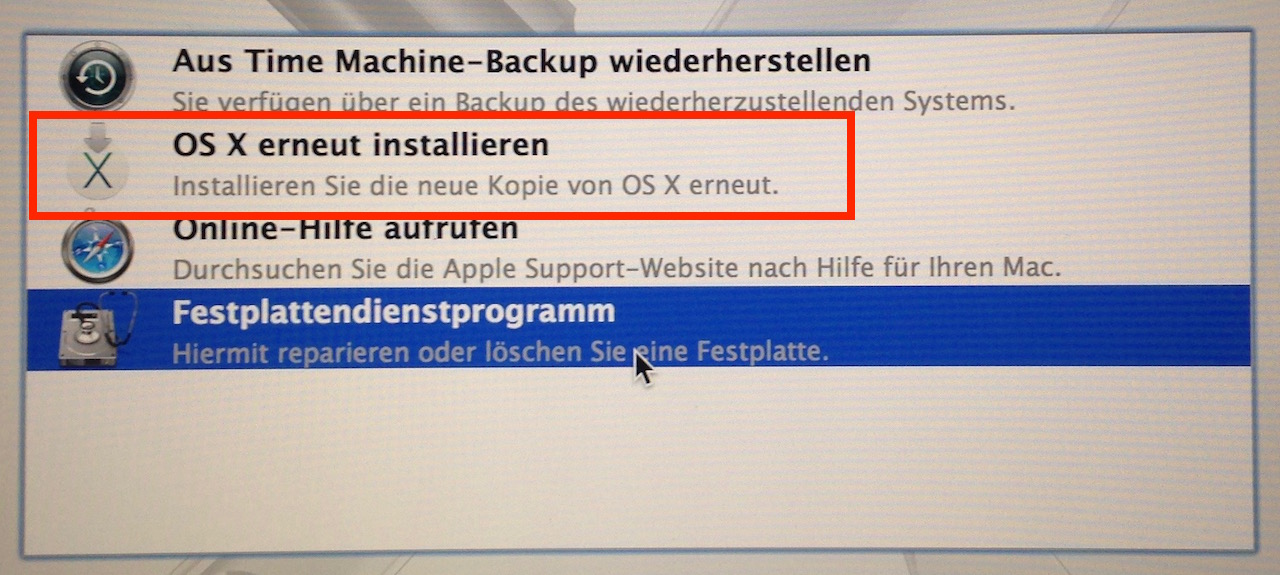
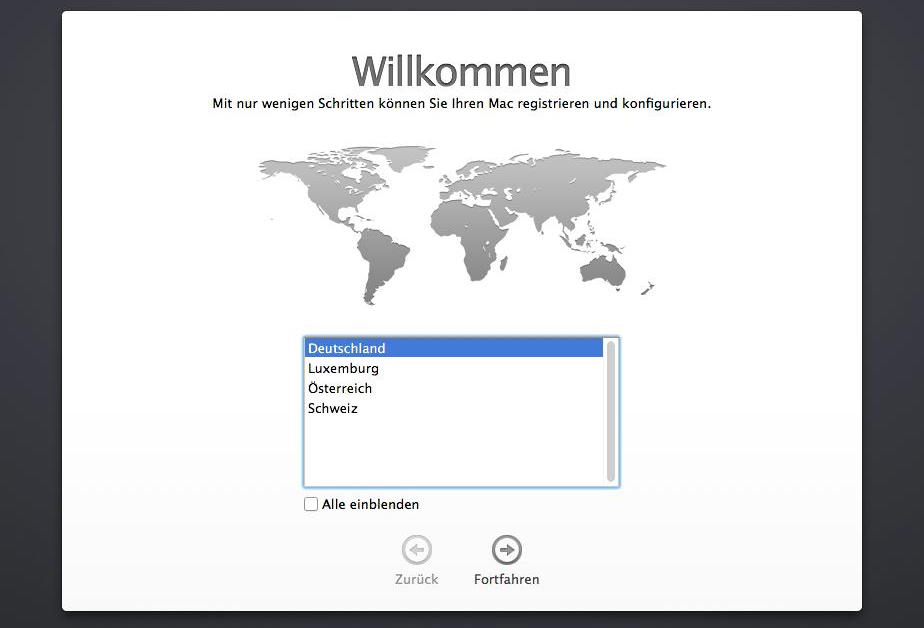
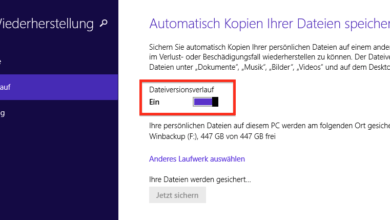


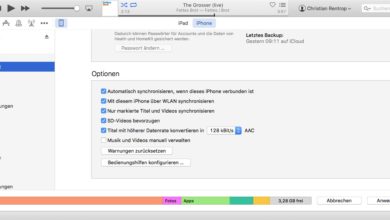



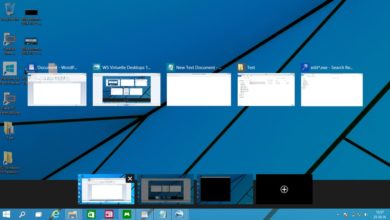
Hallo,
bin auf der Such nach einer Lösung auf Dich gestossen.
Wollte meine 21.5 iMac later 2012 auf Werkseinstellungen zurücksetzten.
Bisher haben mir die Angaben auf dieser Seite dabei sehr geholfen!
Nun stecke ich fest und nichts mehr geht!?
Frage:
Nach der Eingabe der Apple-ID mit Code kommt das Fenster (grau) mit den AGB.
Leider kann ich nicht Akzeptieren!? Die Schrift wechselt auch nicht von hellgrau auf grau umgewandelt.
Wer kann mir hier weiterhelfen?
Vielen Dank aus der Schweiz
Hallo Moreno, das ist aber kein iMac, den Du irgendwo gekauft hast, sondern Dein eigener?
Hi Christian,
ich habe das Problem das ich die DVD nicht mehr habe und auch noch so schlau war so gut wie alles auf meinem iMAC 7,1 zu löschen was nur geht.
Das bedeutet ich komme nicht mehr ins Internet obwohl ich verbunden bin. Auch habe ich es geschafft das Festplattendiensprogramm zu löschen.
Mit der Tastenkombination komme ich auch nicht weiter… er startet einfach normal.
Kann man mir noch helfen?
Hallo Leute ich habe beim Aufräumen 2 alte Macbook Pro gefunden
1x mit High Sierra drauf das Gerät ist von 2011
1x mit der Uralt Version Mac OS X 10.6.8 (Pro 5.5) eigendlich geht das mit der installions CD ganz gut und unproblematisch
das Problem ( Laufweg Tot ) macht keinen Mux mehr …… das heisst wie kann ich das teil neu aufsetzen auch ohne Laufweg ???
ich möchte bei beide zurücksetzen und Verkaufen …. ist ja schade wenn die einfach herumliegen !
könnt ihr mir helfen ???
gruss Dom
Ohne Laufwerk hieße mit USB-Stick. Den musst Du allerdings an einem Mac erstellen, siehe hier: https://www.tutonaut.de/anleitung-macos-usb-stick-fuer-die-neuinstallation-erstellen/
Die passende MacOS-Version kannst Du mit diesem Artikel ermitteln: https://www.tutonaut.de/welche-macos-version-nutze-ich/
Ist das Gerät halbwegs aktuell, geht auch die Internet-Recovery: https://www.tutonaut.de/anleitung-einen-mac-komplett-auf-werkseinstellungen-zuruecksetzen/
Ansonsten würde ich einfach ein USB-DVD-Laufwerk kaufen und die CDs/DVDs beim Systemstart mit gedrückter Option-Taste booten. Solche Laufwerke gibt’s für unter 20 Euro bei Amazon & Co.
Mein IMac bleibt nach dem ich das Netzwerk gewählt habe stehen und die Weltkugel dreht sich. Es erscheint nichts weiter.
Hallo,
Ich habe die Anleitung soweit befolgt, alles prima! Beim anmelden im Apple Store will mein MacBook 2011 dann Lion installieren, zumindest erscheint der Löwe:) Aber dann erscheint die Meldung „Der Artikel ist zur Zeit nicht verfügbar, versuche es später noch einmal“
Wie hier ja schon öfter beschrieben. Bleibt da nur noch die Installation per CD? (Die ich nicht habe :( )
Grüße
Jörn
Bist Du sicher, dass Du die Internet-Recovery verwendet hast? Damit klappt das normalerweise…? Ein 2011er-Mac müsste eigentlich mit Snow Leopard ausgeliefert worden sein, also mit CDs (https://support.apple.com/kb/SP619?locale=de_DE&viewlocale=de_DE).
Dann klappt das höchstwahrscheinlich nicht, weil Du das Update auf Lion (oder neuer) manuell installiert hast, das eine Internet-Recovery erlaubt. Also: Du musst höchstwahrscheinlich die Start-Datenträger benutzen, die dem Gerät beilagen. Wenn Du die nicht mehr hast, musst Du leider in den sauren Apfel beißen und Lion oder Snow Leopard kaufen: https://www.apple.com/de/shop/product/D6106ZM/A/os-x-lion bzw https://www.apple.com/de/shop/product/MC573D/A/mac-os-x-106-snow-leopard
Die von Dir beschriebene Meldung deutet immer darauf hin, dass die Betriebssystem-Version eben NICHT zum Lieferumfang des Macs gehörte. Leider sind die Werkseinstellungen immer auf die jeweils dem Mac mitgelieferte OS-Version geeicht und Snow Leopard gab es eben nicht als AppStore-Download.
Hmm ok,
du meinst Lion würde gehen? Ich hab mir gestern einen (gebrauchten) Apple-USB-Stick mir Lion 10.7.5 gekauft. Soll ohne Hardwarelock sein und für Neuinstallation sowie auch Upgrade. Ich dachte Lion wäre ok, weil er das aus dem AppStore installieren wollte. Kam Lion nicht auch 2011 raus? (Sagt Wikipedia) Ich habe einen A1286 early 2011…
Grüße
Jörn
Lion kam irgendwann im Sommer raus, ich hatte einen Late 2011 iMac, da war’s schon drauf. Geräte aus Early 2011 hatten noch Snow Leopard – also Installations-DVDs, vom Air abgesehen. Deins ist hier das, oder? https://support.apple.com/kb/sp620?locale=de_DE
Da steht, da waren DVDs dabei und MacOS X 10.6 vorinstalliert.
Um Deine Frage zu beantworten: Ja, der Stick sollte problemlos funktionieren, um das Gerät komplett zurück zu setzen oder neu zu installieren, wenn z.b. die Festplatte gewechselt wurde.
Yep,
das ist meine Version. Ich hatte auch gelesen, daß Lion Mitte 2011 raus war. Weil es Lion installieren wollte, dachte ich vielleicht wäre es schon damit ausgeliefert worden;)
Wenn ich den Stick ausprobiert habe, gebe ich Rückmeldung. Schon mal ein dickes Lob für Deine unermüdliche Hilfe und eure angenehm zu lesende Seite…
Grüße
Jörn
Morgen werde ich wohl endlich Zeit finden den Stick auszuprobieren. Jetzt frage ich mich noch, welche Tastenkombination muß ich beim Start drücken, um Lion von USB zu installieren?
Grüße
Jörn
Mit Lion auf dem Stick hat es dann prima funktioniert. Vielen Dank für die verständliche Anleitung und den unermüdlichen Support.
Tutonaut=????!
Grüße
Jörn
Hallo, ich habe einen MacBook Pro 8 GB, 10.6. Ich finde überall im Netzt eine ähnliche Erklärung. Aber: bei mir startet nach C direkt die Installation für OS X. Also: wählen Sie ihre Sprache aus….. Dadurch habe ich OS X zwar neu, aber noch die Daten drauf.
Eine Idee, wie ich meine Daten runter bekomme?
Gruß
Detlef Bieder
Hast Du die CDs noch? Normalerweise wählst Du die Sprache und kommst danach in die Wiederherstellungskonsole, wenn ich mich recht erinnere…?
Leider bleibe ich immer wieder an der Stelle der Installation (OS X Lion) hängen, an der ich mich mit dem App Store anmelden soll, mit dem Ergebnis: Dieser Artikel ist vorübergehend nicht verfügbar.
Wäre für jeden Hinweis dankbar….
In diesem Fall musst Du die Internet-Recovery starten. Dafür musst Du Wahltaste-Befehlstaste-R beim Startgong drücken (alt+cm+r)
Ich habe den modernsten powerbook g4 und wenn ich ihn boote mit „c“ dann öffnet sich nur das boot fenster und sagt ich müsse ihn neu starten. Ich mache ihn also aus und wieder an und es zeigt das selbe an. Was soll ich tun ich will ihn auf Werkseinstellung zurücksetzen? Mfg
Hast Du die Original-DVDs, die bei dem Gerät dabei waren, benutzt?
Danke für die gute Anleitung. Hat funktioniert.